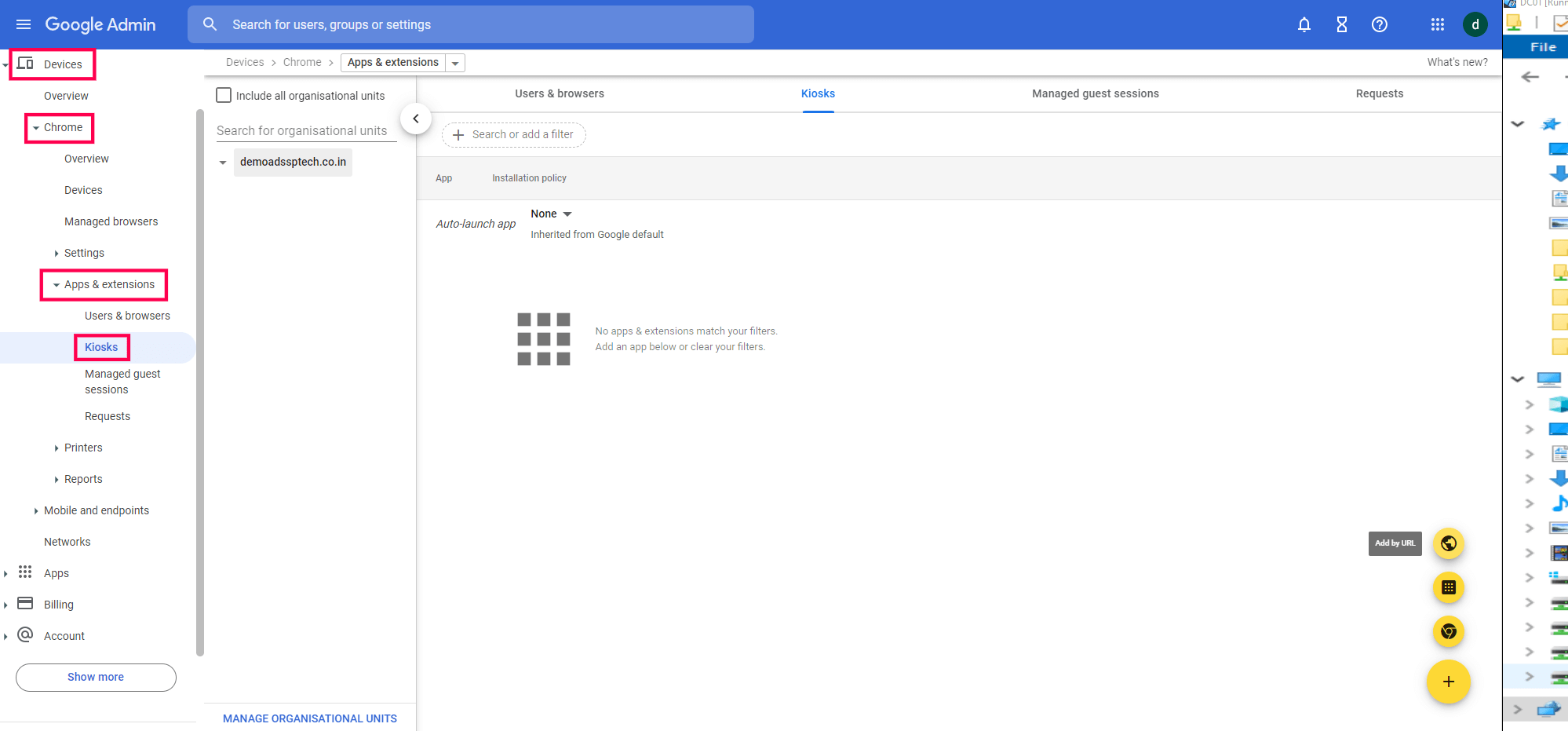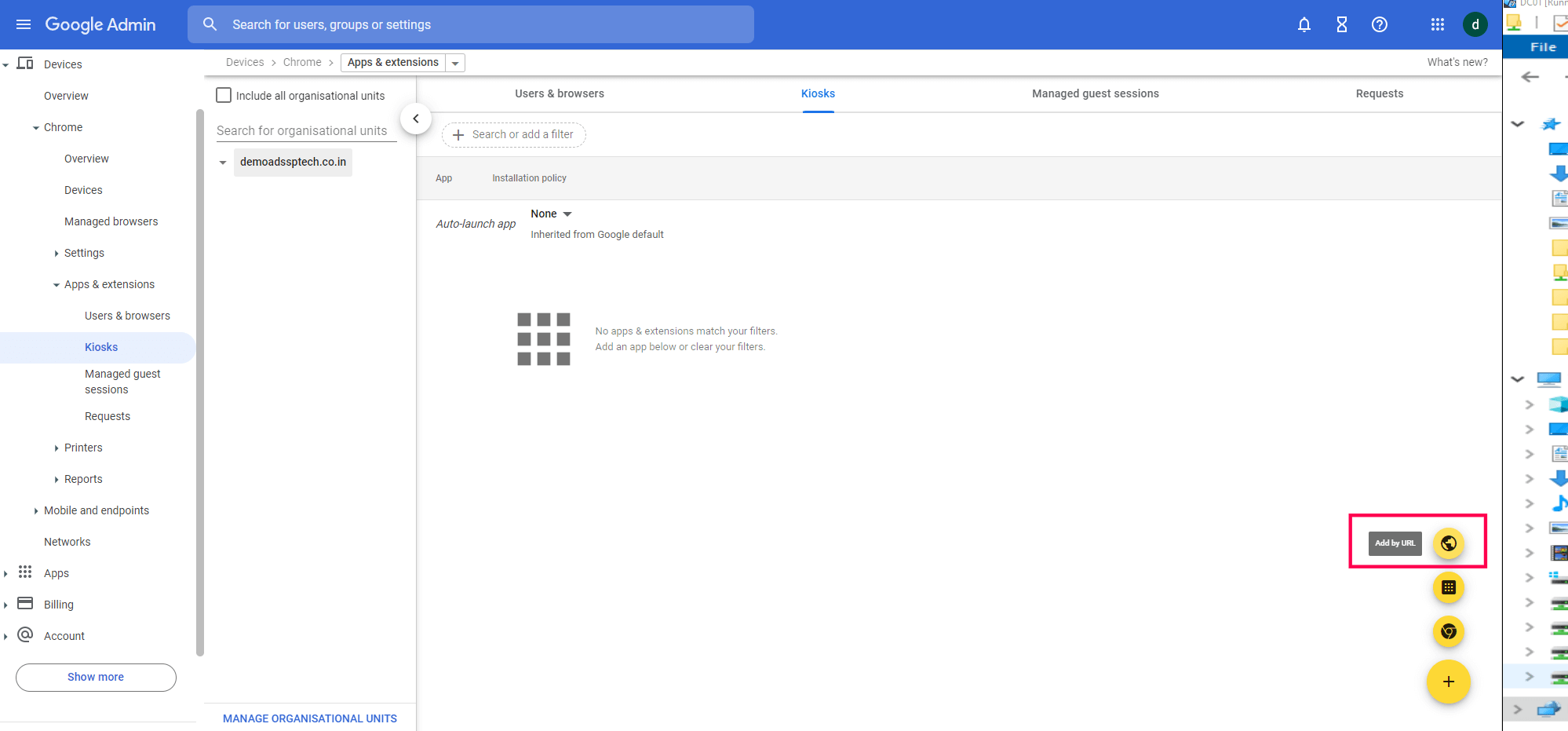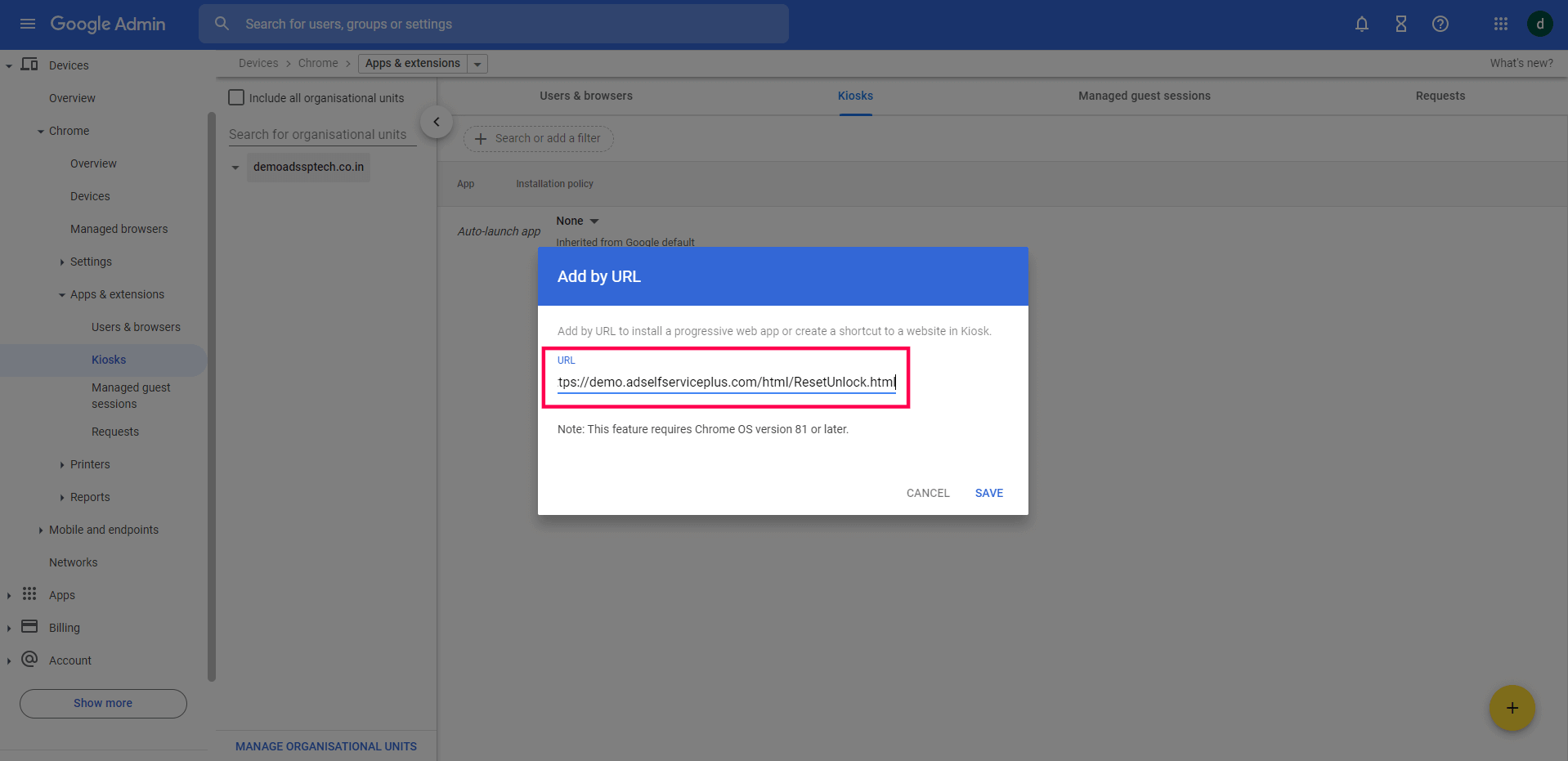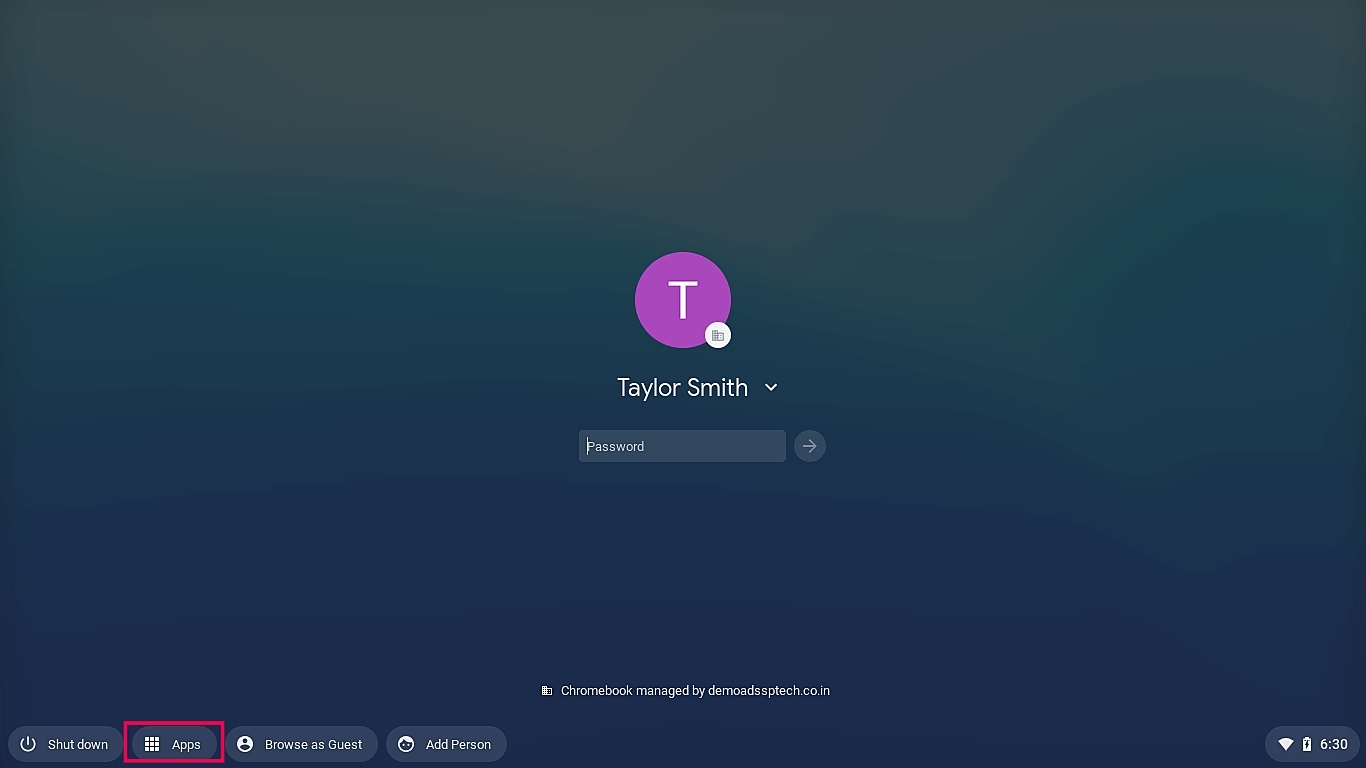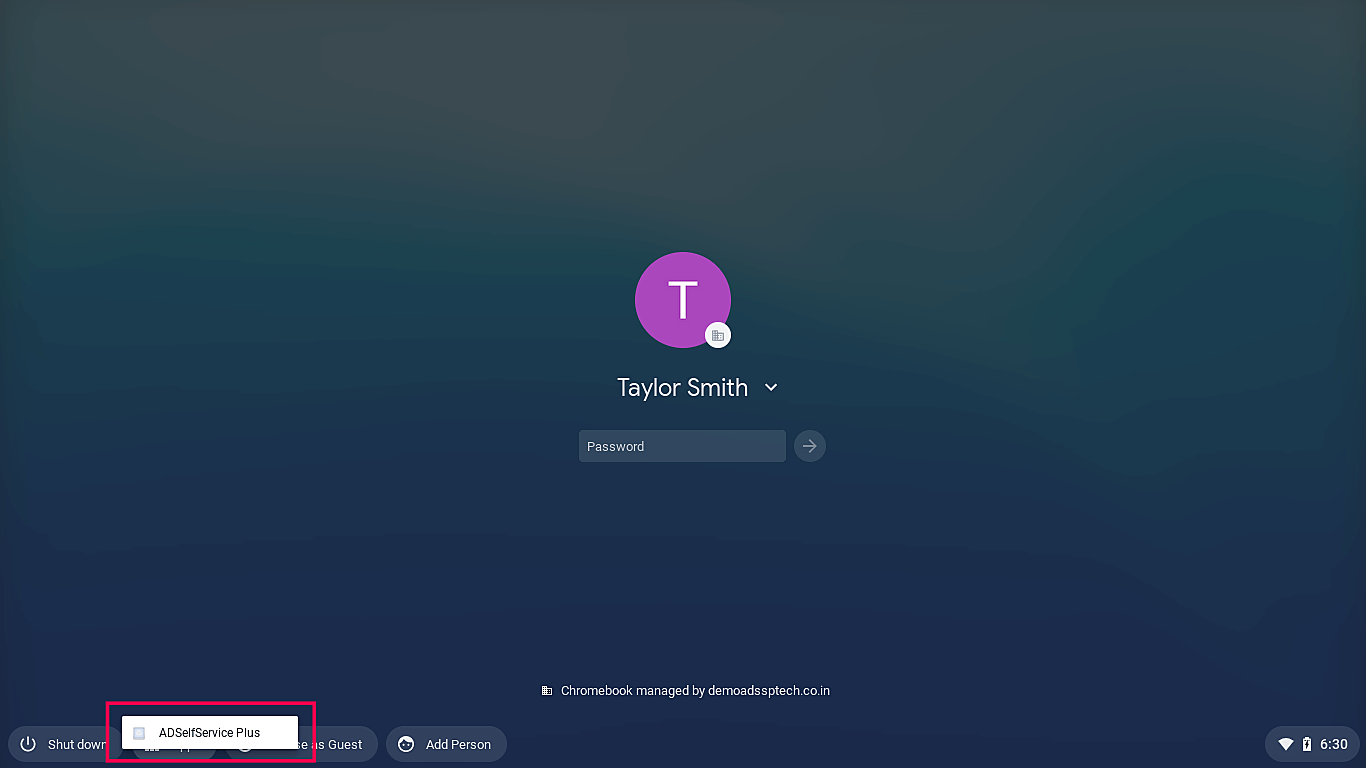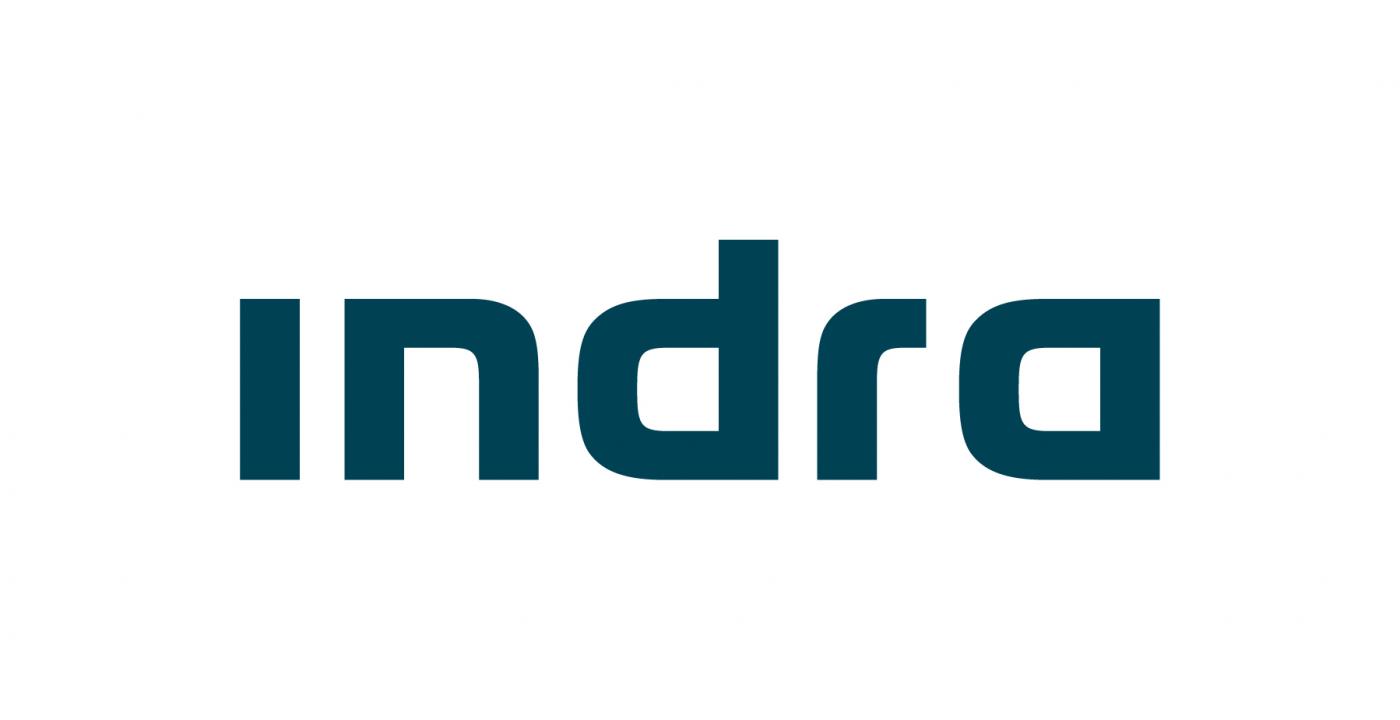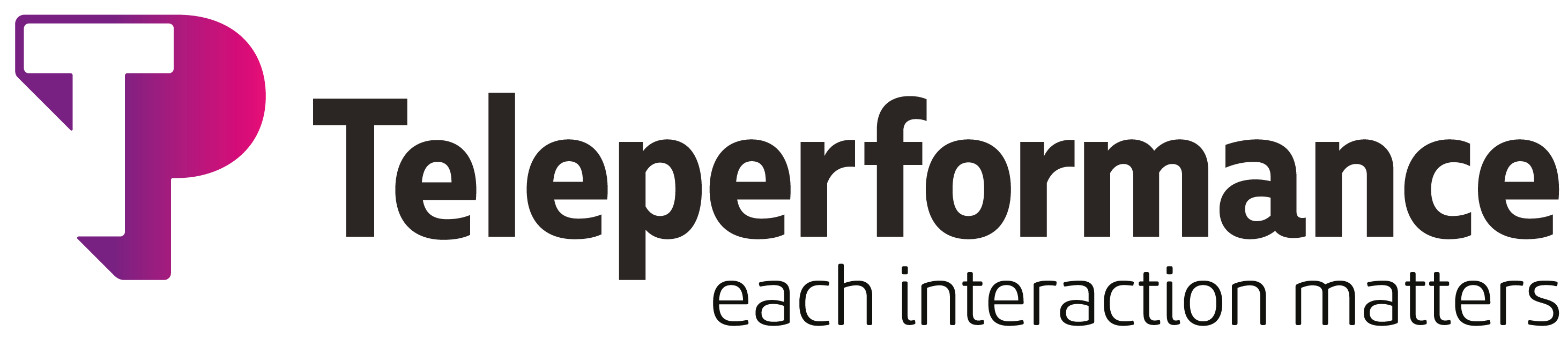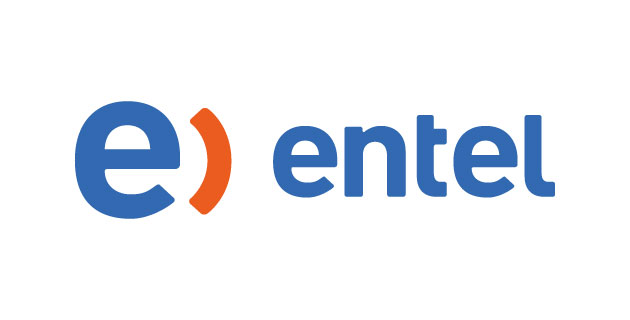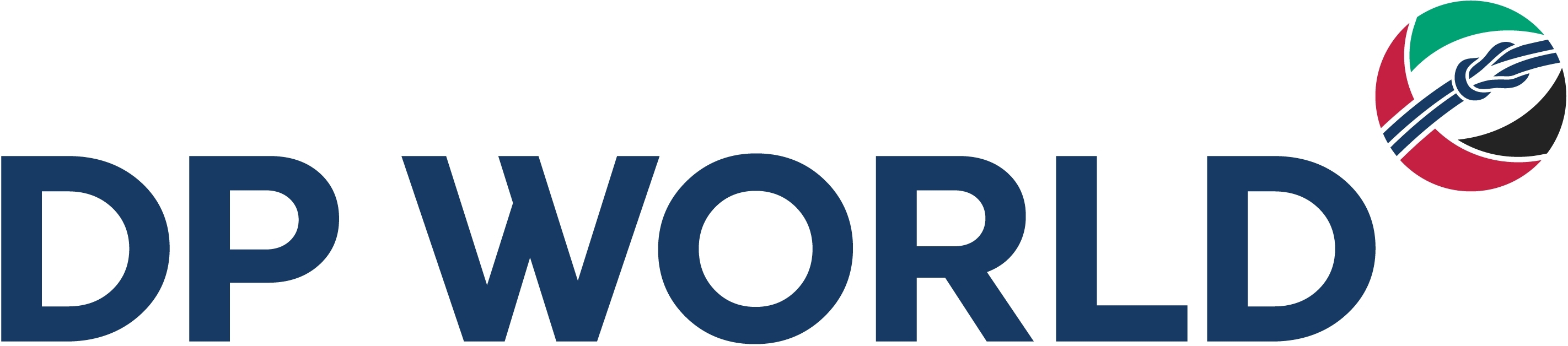Guía paso a paso para configurar Chromebook en ManageEngine ADSelfService Plus
Un Chromebook es la alternativa de bajo costo de Google a los portátiles tradicionales. A diferencia de los equipos Windows, Mac y Linux, un Chromebook funciona con el sistema operativo Chrome OS. Si su dispositivo se ha integrado con el correspondiente dominio AD, los usuarios pueden iniciar sesión en su Chromebook utilizando sus credenciales de dominio AD.
ManageEngine ADSelfService Plus permite a los usuarios de Chromebook restablecer sus contraseñas o desbloquear sus cuentas sin asistencia de la mesa de ayuda, directamente desde sus pantallas de inicio de sesión. Los administradores de TI deben seguir estos pasos para integrar ADSelfService Plus con Chromebook y habilitar la gestión de contraseñas de autoservicio para los usuarios de Chromebook.
Cómo habilitar el restablecimiento de contraseña de autoservicio y desbloquear la cuenta en la pantalla de inicio de sesión para los usuarios de Chromebook
Requisito previo
Antes de empezar, debe tener ADSelfService Plus instalado y configurado con el dominio AD en el que están presentes los usuarios de su Chromebook.
Pasos para la configuración del Chromebook
- Acceda a la consola de administración de Google como administrador.
- Vaya a Dispositivos → Chrome → Aplicaciones y extensiones → Quioscos.
- En Quioscos, haga clic en Añadir por URL (el símbolo del "globo terráqueo"). Se encuentra en la esquina inferior derecha de la pantalla.
- En la ventana Añadir por URL, introduzca la URL de su servidor ADSelfService Plus para el restablecimiento de contraseña/desbloqueo de cuenta en el campo URL. Por ejemplo, la URL a introducir podría ser algo como https://demo.adselfserviceplus.com/html/ResetUnlock.html. En este caso, demo.adselfserviceplus.com será la URL de acceso de su servidor ADSelfService Plus.
- Haga clic en GUARDAR.
- La ventana emergente Añadir por URL se cierra y la URL añadida se muestra en la pestaña Quioscos.
- Para probar si los usuarios de Chromebook ya pueden restablecer sus contraseñas o desbloquear sus cuentas desde la pantalla de inicio de sesión, acceda a uno de los dispositivos de los usuarios y vaya a la pantalla de inicio de sesión.
- En la pantalla de inicio de sesión, haga clic en Aplicaciones. Se encuentra en la esquina inferior izquierda. Al hacerlo, aparecerá el botón ADSelfService Plus justo encima.
- Al hacer clic en ADSelfService Plus se abre el asistente de Restablecer contraseña/Desbloquear cuenta, desde el que los usuarios pueden restablecer su contraseña o desbloquear su cuenta mediante el autoservicio.
Los usuarios de Chromebook ahora deberían poder restablecer su contraseña o desbloquear su cuenta fácilmente desde sus pantallas de inicio de sesión.
Solicitud de asistencia
¿Necesita asistencia adicional? Llene este formulario y nos pondremos en contacto con usted enseguida.
Autoservicio de contraseñas
Libere a los usuarios del Active Directory de largas llamadas a la mesa de ayuda permitiéndoles realizar sus tareas de restablecimiento de contraseñas/desbloqueo de cuentas de autoservicio. ¡Haga cambios de clave para empleados sin complicaciones con la consola "Cambiar contraseña" de ADSelfService Plus!
Una identidad con inicio de sesión único
Acceda con un solo clic a más de 100 aplicaciones en la nube. Con el inicio de sesión único empresarial, los usuarios pueden acceder a todas sus aplicaciones en la nube con sus credenciales de Active Directory.
Notificación de caducidad de contraseña/cuenta
Avise a los usuarios del Active Directory de la inminente caducidad de sus contraseñas/cuentas notificándolos por correo electrónico.
Sincronizador de contraseñas
Sincronice los cambios de contraseña/cuenta de usuario de Windows Active Directory en varios sistemas y de forma automática. Estos sistemas incluyen Office 365, G Suite, IBM iSeries y más.
Aplicación de la política de contraseñas
Asegúrese de que las contraseñas de usuario sean seguras y resistan varias amenazas de piratería con ADSelfService Plus haciendo que los usuarios de Active Directory se adhieran a las contraseñas compatibles al visualizar los requisitos de complejidad de la contraseña.
Autoactualización del directorio y búsqueda dentro de la empresa
La primera es un portal que permite a los usuarios de Active Directory actualizar su información más reciente. La segunda es una función de búsqueda rápida para localizar información sobre compañeros utilizando claves de búsqueda, tales como el número de contacto.